La mejor alternativa de iDVD para Mac para grabar DVD
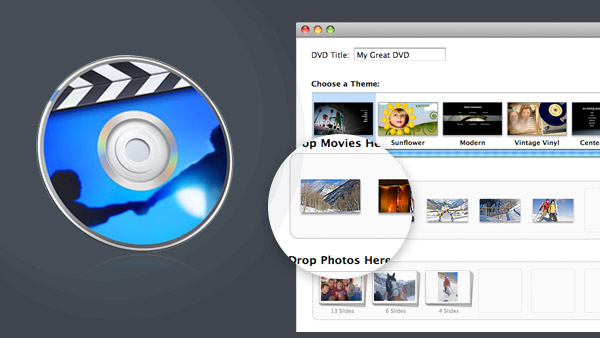
¿Por qué no hay iDVD en mi nueva Mac?
iDVD ya no viene con nuevas computadoras Mac desde Mac OS X león de montaña, ahora que Apple ha presentado iDVD como "Tecnología antigua que no nos interesa". El mundo entero tiene acceso a banda ancha rápida. Por lo tanto, puede distribuir películas caseras a amigos y familiares mediante descarga en lugar de enviarles un DVD por correo.
¿Qué debería usar como reemplazo de iDVD?
Ya que iDVD ya no viene con todas las Mac nuevas de Lion, entonces, ¿cuál es el mejor reemplazo para grabar películas? Apple ya no vende iLife '11 (que lleva una copia de iDVD 7.1), pero puede encontrar una copia en Amazon para $ 40. Por supuesto, no puede estar seguro de cuánto tiempo continuará funcionando. Después de todo, ahora es una aplicación no compatible. Afortunadamente, no es tu única opción.
Tipard DVD Creator para Mac puede grabar fácilmente sus videos y películas en DVD y le permite personalizar su propio menú de DVD. Está disponible para el sistema operativo Windows y Mac. Entonces no es solo un alternativa iDVD para Mac, pero también la alternativa de iDVD para Windows que le permite grabar DVD con un menú de DVD atractivo para PC.
Primero descargue la alternativa de iDVD para Mac o Windows haciendo clic en los botones a continuación según su sistema operativo.
Cómo grabar DVD con la alternativa de iDVD
Descargue y ejecute la alternativa de iDVD
Después de descargar e instalar Tipard DVD Creator, ejecútelo y luego verá la interfaz correcta. Haga clic en el primer botón "Agregar archivo" en la barra de herramientas y seleccione los archivos de video que desea grabar. Después de cargar los archivos, inserte un DVD en blanco en su computadora.
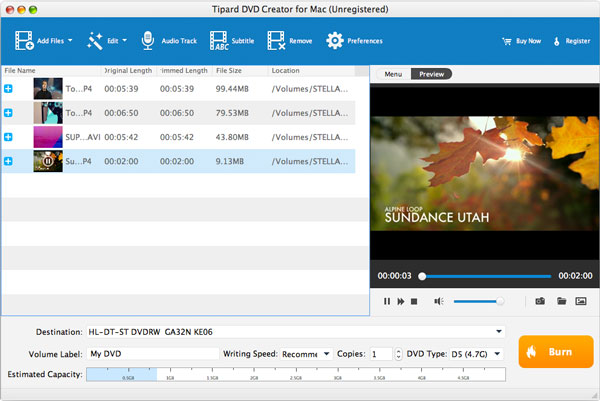
Personaliza el menú del DVD
Haga Clic en  botón en el panel derecho. En la ventana abierta, elija una plantilla de menú de DVD que le guste editar menú de DVDy personaliza el marco, el botón y el texto. Luego haga clic en Aceptar para guardar su menú de DVD personalizado. Además, puedes descargar plantillas en línea más bonitas haciendo clic
botón en el panel derecho. En la ventana abierta, elija una plantilla de menú de DVD que le guste editar menú de DVDy personaliza el marco, el botón y el texto. Luego haga clic en Aceptar para guardar su menú de DVD personalizado. Además, puedes descargar plantillas en línea más bonitas haciendo clic  .
.
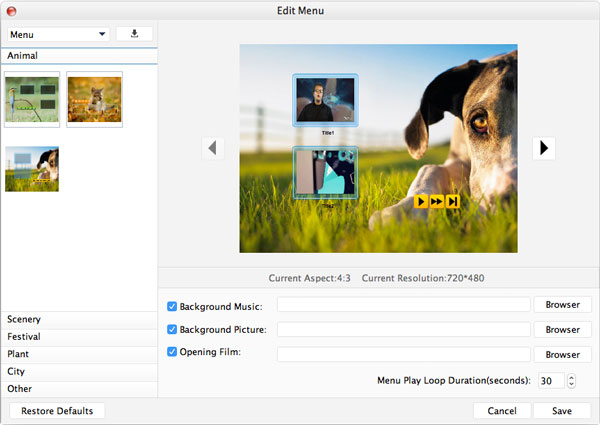
Comience a quemar
Seleccione el nombre del DVD en blanco en la opción de destino. También puede seleccionar una carpeta de DVD o un archivo ISO. Cuando termine, haga clic en Quemar del botón.
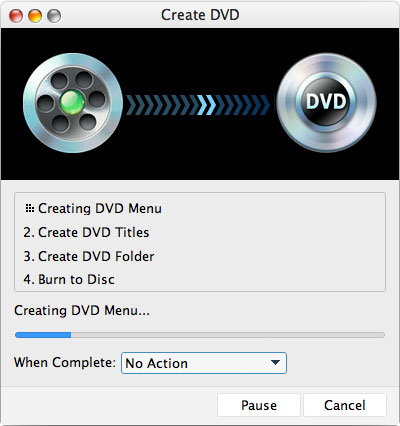
Preguntas frecuentes sobre iDVD y su alternativa
¿Todavía podemos obtener iDVD?
La respuesta es no. iDVD ya no está incluido en el paquete iLife que vino con OS 10.7 Lion y más allá.
¿Cómo grabo un DVD desde iMovie sin iDVD?
Primero, necesitas exportar tus videos de iMovie a tu Mac. Luego instale DVD Creator para Mac y ejecútelo. Haga clic en el botón "Agregar archivo" para agregar archivos. Después de cargar archivos, inserte un DVD en blanco en su computadora. Elija las plantillas de menú de DVD que desee para editar el menú de DVD. Seleccione el nombre del DVD en blanco en la opción de destino y haga clic en el botón Grabar.
¿Qué puedo usar en lugar de iDVD?
Hay muchas alternativas de iDVD, como Tipard DVD Creator, Cisdem DVD Burner, DVDStyler, iSkysoft DVD Creator, etc. Pero la mejor es Tipard DVD Creator. Puede grabar videos y películas en DVD y permitir a los usuarios personalizar el menú de DVD.

- Mejor alternativa de iDVD al disco DVD de creador / película
- Agregar pista de audio y subtítulos a DVD
- Personalizar menú, marco, botón, texto, música de fondo / imagen
- Edite archivos de video recortando, recortando, agregando marcas de agua, ajustando el efecto y fusionando
La mejor alternativa de iDVD para Mac para grabar DVD







